Paramètres d'entrée
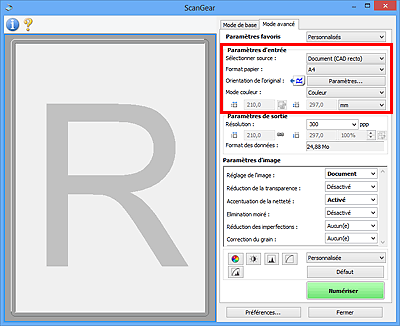
Paramètres d'entrée permet de définir les éléments suivants :
 Important
Important
- Les fonctions et paramètres disponibles varient en fonction de votre scanner ou imprimante.
- Sélectionner source
-
Le type du document à numériser s'affiche dans cette zone. Pour effectuer une numérisation depuis la vitre, sélectionnez Vitre. Pour une numérisation depuis le CAD (chargeur automatique de documents), sélectionnez Document (CAD recto) ou Document (CAD recto verso).
 Important
Important- Certaines applications ne prennent pas en charge la numérisation continue à partir du CAD. Pour plus d'informations, reportez-vous au manuel de l'application.
 Remarque
Remarque- Vous pouvez sélectionner Document (CAD recto verso) lorsque vous utilisez un modèle prenant en charge la numérisation recto verso CAD.
- Format de l'original
-
Sélectionnez le format du document à numériser. Ce paramètre est disponible uniquement dans la vue de l'image entière.
Lorsque vous sélectionnez un format, la zone d'aperçu change.
 Important
Important-
Certaines applications sont limitées par rapport à la quantité de données numérisées qu'elles peuvent recevoir. Les plages de numérisation disponibles sont les suivantes :
- 21 000 pixels x 30 000 pixels ou moins (et un format de données de 1,8 Go ou moins)
- Si vous modifiez le paramètre Format de l'original après l'affichage de l'aperçu, l'aperçu est supprimé.
 Remarque
Remarque- Si vous ne savez pas quelle taille sélectionner pour Format de l'original, définissez le paramètre Format de l'original sur Vitre complète, puis mesurez la taille du document et saisissez les valeurs dans
 (Largeur) et
(Largeur) et  (Hauteur).
(Hauteur).
-
- Orientation de l'original
-
Définissez l'orientation et le côté d'agrafage des documents à numériser à partir du CAD.
Cliquez sur Paramètres... pour ouvrir la boîte de dialogue Orientation.
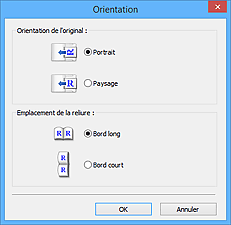
 Important
Important- La boîte de dialogue Orientation ne peut être ouverte que lorsque Sélectionner source est défini sur Document (CAD recto) ou Document (CAD recto verso).
- Emplacement de la reliure s'affiche lorsque vous utilisez un modèle prenant en charge la numérisation recto verso CAD.
- L'Emplacement de la reliure ne peut pas être spécifié lorsque Sélectionner source est défini sur Document (CAD recto).
- Mode couleur
-
Sélectionnez le mode de numérisation du document.
- Couleur
- Sélectionnez ce mode pour numériser des documents couleur ou pour créer des images couleur. Ce mode permet d'obtenir l'image avec 256 niveaux (8 bits) pour R(ouge), V(ert) et B(leu).
- Couleur(48bit)
-
Sélectionnez ce mode pour numériser des photos couleur. Ce mode permet d'obtenir l'image avec 65536 niveaux (16 bits) pour R(ouge), V(ert) et B(leu).
 Important
Important- Certaines applications ne peuvent pas afficher les images numérisées en mode Couleur(48bit).
- Couleur(48bit) est affiché uniquement si la case à cocher Activer la sortie 48/16 bits a été activée dans l'onglet Numériser de la boîte de dialogue Préférences.
- Niveaux de gris
- Sélectionnez ce mode pour numériser des photographies noir et blanc ou pour créer des images en noir et blanc. Ce mode permet d'obtenir l'image avec 256 niveaux (8 bits) en noir et blanc.
- Noir et blanc
- Sélectionnez ce mode pour numériser des photos et documents en noir et blanc. Ce mode permet d'obtenir l'image en noir et blanc. À des niveaux précis (niveau de seuil), le contraste de l'image est divisé en noir et blanc, et affiché en deux couleurs. Vous pouvez définir le niveau de seuil avec le bouton
 (Seuil).
(Seuil).
- Format d'entrée
-
Dans la vue en miniature, le format des documents découpés est affiché après l'aperçu.
Dans la vue de l'image entière, le Format de l'original est affiché avant l'aperçu et le format du cadre de découpe (zone de numérisation) est affichée après.
Vous pouvez ajuster le cadre de découpe en saisissant des valeurs dans
 (Largeur) et
(Largeur) et  (Hauteur).
(Hauteur).Cliquez sur
 (Modifier proportions) et sélectionnez
(Modifier proportions) et sélectionnez  (Conserver proportions) pour conserver les proportions lorsque vous spécifiez la taille du cadre de découpe.
(Conserver proportions) pour conserver les proportions lorsque vous spécifiez la taille du cadre de découpe. Important
Important- Les réglages des paramètres d'entrée sont disponibles uniquement si Format sortie est défini sur Flexible dans Paramètres de sortie. Si vous choisissez un format autre que Flexible, un cadre de découpe apparaît ; sa dimension est calculée en fonction des paramètres indiqués dans Format sortie et Résolution de sortie, et ses proportions sont fixes.
 Remarque
Remarque- Les valeurs que vous saisissez seront comprises dans les formats de documents sélectionnés. Le format minimal est de 96 pixels x 96 pixels si la Résolution de sortie est définie sur 600 ppp à l'échelle 100 %.
- En cas d'ajustement automatique dans la vue de l'image entière, les proportions sont conservées car le format est prioritaire sur les autres paramètres.
- Reportez-vous à la section « Ajustement des cadres de découpe (ScanGear) » pour plus d'informations sur les cadres de découpe.

